Thông tin liên hệ
- 036.686.3943
- admin@nguoicodonvn2008.info

Văn bản là một phần quan trọng trong bài thuyết trình PowerPoint. Vậy làm thế nào sử dụng font chữ hiệu quả? Hãy cùng điểm qua một số mẹo sử dụng font chữ trong file PowerPoint nhé.
Điều đầu tiên và quan trọng nhất về việc sử dụng font chữ trong bài thuyết trình là đảm bảo sự tương phản rõ nét giữa màu font chữ trên slide và màu nền slide.
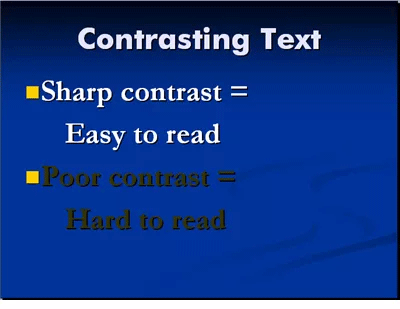
Bám sát font chữ phổ biến cho mọi máy tính. Nếu sử dụng font chữ dù tuyệt đến đâu nhưng không được cài đặt trên máy tính thì nó cũng bị thay thế bằng font chữ khác và có thể làm lệch định dạng của bạn trên slide.
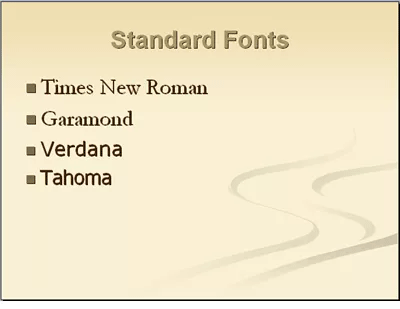
Chọn font chữ phù hợp với bài thuyết trình. Nếu bài thuyết trình nhắm đến trẻ nhỏ, bạn nên sử dụng font chữ trông vui nhộn, bắt mắt. Nếu bài thuyết trình cần sự trang trọng, bạn nên chọn font chữ đơn giản. Tuy nhiên nếu font chữ chọn không được cài đặt trên máy tính trình bày, bạn cần đảm bảo nhúng đúng font chữ vào bài. Mặc dù điều này sẽ tăng kích thước file của bài thuyết trình nhưng ít nhất bạn cũng đảm bảo nó xuất hiện như dự định.
Bạn chỉ nên sử dụng hai hoặc nhiều nhất là ba font chữ cho toàn bộ bài thuyết trình. Sử dụng slide master trước khi nhập văn bản để thiết lập font chữ đã chọn trên slide, giúp tránh thay đổi từng slide riêng lẻ.
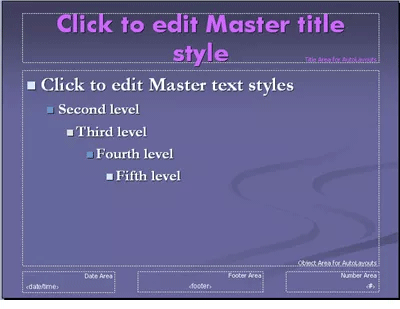
Serif là loại font chữ có đuôi nhỏ gắn liền với mỗi chữ. Times New Roman là ví dụ về loại font chữ này. Những font chữ này dễ đọc nhất trên slide với nhiều chữ mặc dù không nên để nhiều chữ trên slide khi thực hiện bài thuyết trình PowerPoint. Báo và tạp chí sử dụng font chữ serif để dễ đọc.
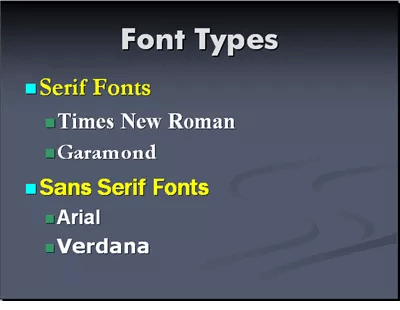
Sans serif là loại font chữ đơn giản nên thích hợp sử dụng cho tiêu đề của slide. Một số loại font chữ Sans serif là Arial, Tahoma và Verdana.
Tránh sử dụng tất cả các chữ in hoa trên slide, ngay cả cho các tiêu đề vì rất khó đọc.
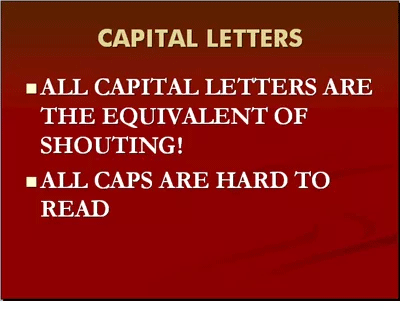
Chọn font chữ khác nhau cho tiêu đề và các gạch đầu dòng để khiến các slide văn bản thú vị hơn. In đậm chữ khi cần để dễ đọc.
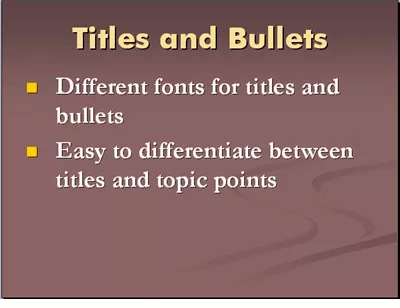
Tránh các kiểu font chữ như chữ viết tay vì những loại font chữ này rất khó đọc. Trong phòng tối và đặc biệt khi ngồi ở cuối phòng, khán giả hầu như không thể đọc được chữ.
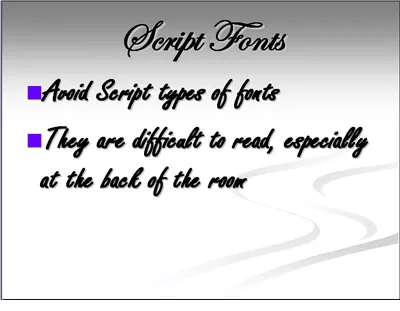
Tránh sử dụng chữ in nghiêng trừ khi thực sự cần thiết và sau đó đảm bảo bôi đậm văn bản đó để nhấn mạnh. Chữ in nghiêng cũng gây ra vấn đề tương tự như font chữ viết tay, khiến khán giả khó đọc chữ trên slide.
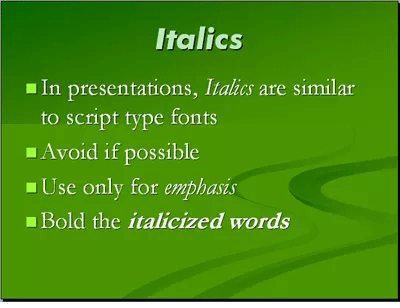
Không sử dụng font chữ nhỏ hơn 18pt, tốt nhất để 24pt làm font chữ tối thiểu. Font chữ có kích thước lớn hơn không chỉ lấp đầy slide, để ít khoảng trống mà còn hạn chế chữ trên đó. Quá nhiều chữ trên slide cho thấy bạn là người mới làm bài thuyết trình.
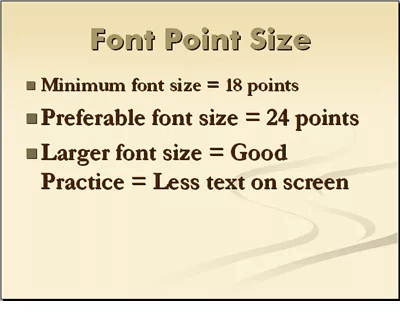
Lưu ý: Không phải kích thước font chữ nào cũng giống nhau. Font chữ 24pt là vừa với Arial nhưng nhỏ với Times New Roman.
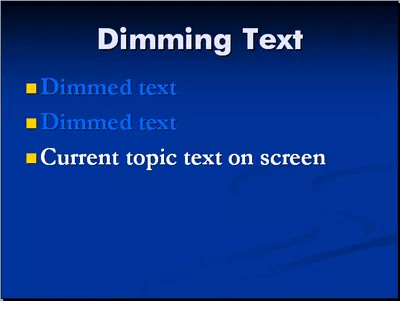
Sử dụng tính năng làm mờ văn bản cho các gạch đầu dòng. Điều này giúp khán giả tập trung vào vấn đề hiện tại đang trình bày.
Chúc các bạn thực hiện thành công!
Nguồn tin: Quantrimang.com
Ý kiến bạn đọc
Những tin mới hơn
Những tin cũ hơn
 Cách chỉnh độ rộng tự động trên Excel
Cách chỉnh độ rộng tự động trên Excel
 Kiểu dữ liệu trong Python: chuỗi, số, list, tuple, set và dictionary
Kiểu dữ liệu trong Python: chuỗi, số, list, tuple, set và dictionary
 Cách giãn dòng trong Word 2016, 2019, 2010, 2007, 2013
Cách giãn dòng trong Word 2016, 2019, 2010, 2007, 2013
 Cách hiển thị My Computer, This PC trên Desktop của Windows 10
Cách hiển thị My Computer, This PC trên Desktop của Windows 10
 8 tính năng Microsoft Office giúp bạn cắt giảm hàng giờ làm việc
8 tính năng Microsoft Office giúp bạn cắt giảm hàng giờ làm việc
 Cách xem mật khẩu Wifi đã lưu trên Windows
Cách xem mật khẩu Wifi đã lưu trên Windows
 Cách kết nối Google Drive với Grok Studio
Cách kết nối Google Drive với Grok Studio
 Việc chuyển sang Google Public DNS trên router và PC giúp cải thiện tốc độ Internet như thế nào?
Việc chuyển sang Google Public DNS trên router và PC giúp cải thiện tốc độ Internet như thế nào?
 Những bản mod thiết yếu giúp Windows 11 trở nên hữu ích hơn
Những bản mod thiết yếu giúp Windows 11 trở nên hữu ích hơn
 Cách đồng bộ Microsoft Forms với Excel
Cách đồng bộ Microsoft Forms với Excel
 Hướng dẫn tạo theme AI cho Outlook
Hướng dẫn tạo theme AI cho Outlook
 Hàm DATEPART trong SQL Server
Hàm DATEPART trong SQL Server
 Hướng dẫn xem lại nhà cũ trên Google Maps
Hướng dẫn xem lại nhà cũ trên Google Maps
 Tôi từng thương em
Tôi từng thương em
 Cách chèn, viết biểu tượng mũi tên (↑↓←↕↔→↘↗↙↖) trong Word
Cách chèn, viết biểu tượng mũi tên (↑↓←↕↔→↘↗↙↖) trong Word
 Cấu hình Resident Evil Requiem PC
Cấu hình Resident Evil Requiem PC
 Cách tận dụng tab Performance trong Task Manager
Cách tận dụng tab Performance trong Task Manager
 Rời bỏ mối quan hệ bạn bè độc hại
Rời bỏ mối quan hệ bạn bè độc hại
 Hướng dẫn sử dụng Photoshop cho người mới
Hướng dẫn sử dụng Photoshop cho người mới
 Cách sửa lỗi AutoCAD bị giật, lag
Cách sửa lỗi AutoCAD bị giật, lag
